¿Hay alguna forma de bloquear los anuncios de Peel Remote? Cómo deshabilitar los anuncios de Peel Remote? Estas son las preguntas que en este período están dando vueltas en la Web. Por eso en esta guía quiero intentar darte la solución adecuada para eliminar los anuncios de Peel Remote que llenan la pantalla de los dispositivos Android del Samsung.
¿Qué es Peel Remote?
Pelar remoto es una aplicación de Samsung que te permite controlar como un control remoto inteligente Peel para tu TV (Samsung, LG, Sony, Apple, etc.), reproductor de DVD o Blu-ray y otros dispositivos multimedia. En la práctica, está equipado con un emisor de infrarrojos que facilita la configuración de canales y el control de la programación directamente desde la aplicación.

Desafortunadamente, con las últimas actualizaciones de Samsung, la aplicación Pelar Remoto (o Peel Smart Remote) ha comenzado a generar anuncios y advertencias en los teléfonos inteligentes con respecto a las pantallas de bloqueo de reemplazo (por la mañana y por la noche), advertencias de ahorro de energía, etc.
Los anuncios aparecen repentinamente en pantalla completa y están destinados a impulsar a los usuarios a comprar la suscripción mensual al costo de 0,99 centavos de dólar de la aplicación.
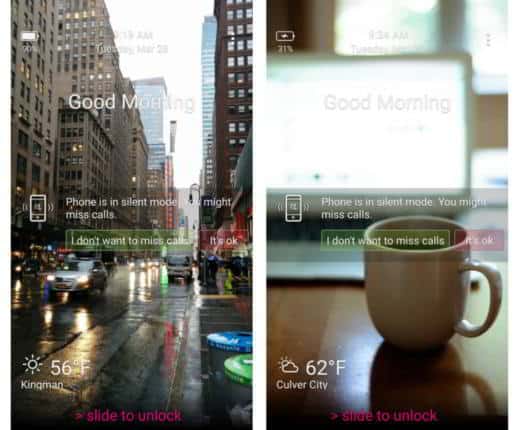
Pelar remoto es una aplicación de bloatware (aplicaciones no instalables) en muchos modelos galaxia y no se puede desinstalar. La única solución para eliminar las aplicaciones preinstaladas es tener permisos de root, pero esto para los dispositivos móviles recién comprados podría anular la garantía.
¿Por lo tanto? Una solución es intentar deshabilitar los anuncios de Peel Remote que aparecen en pantalla completa, las llamadas pantallas panorámicas de bloqueo de buenos días y la hora de dormir, o incluso deshabilitar permanentemente la aplicación.
Cómo deshabilitar los anuncios de Peel Remote
Con bloquear anuncios de Peel Remote, primero debe abrir la aplicación (debe encontrarla en el Instrumentos) y en la pantalla principal haga clic en el icono delengranaje. Debajo del escenario arriba Notificaciones para iniciar sesión administración Notificaciones por Peel Remote. En la sección General, desmarcar Pantalla de bloqueo inteligente. Si lo hace, habrá resuelto el problema de los anuncios de la pantalla de bloqueo.
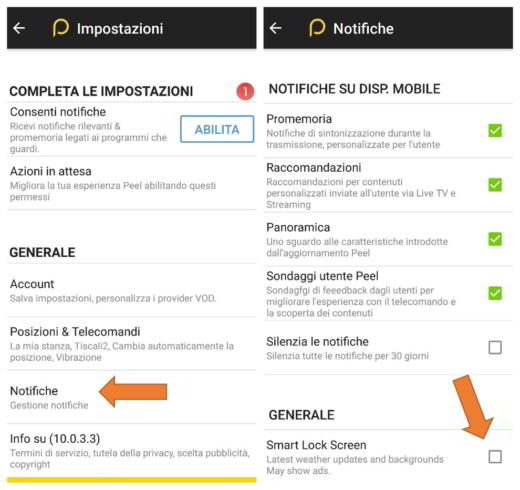
En la parte superior puede desactivar otras notificaciones molestas como i Encuestas usuario Pelar, Recomendaciones y así sucesivamente
Si no necesita esta aplicación, vuelva a la primera pantalla después de hacer clic en el ícono de ajustes y deténgase en permitir Notificaciones en el botón Habilidades.
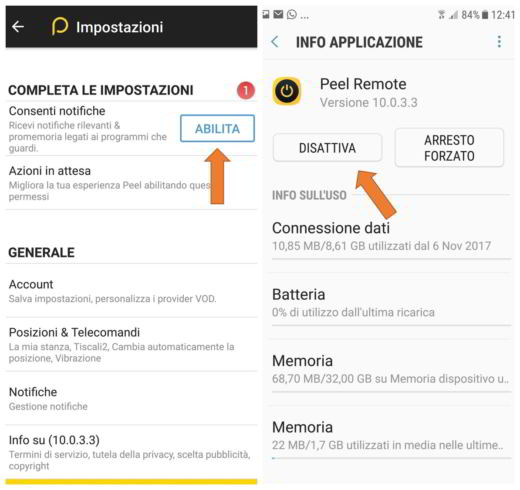
En la siguiente pantalla presiona inhabilitar para bloquear permanentemente los anuncios de la aplicación Pelar remoto y por supuesto también la posibilidad de utilizarlos.
El procedimiento para desactivar Peel Remote varía de un dispositivo a otro; para obtener más información, lo invito a leer las pautas oficiales de Samsung.
Leer también: Mejor control remoto universal


























